Если в приложении Apple TV не удается посмотреть фильм или телешоу или их потоковое воспроизведение не выполняется
Узнайте, что делать, если у вас возникают проблемы при потоковом воспроизведении фильма или телешоу при подключении по сети Wi-Fi или сотовой сети.
Обновите приложение Apple TV до последней версии
Обновите iOS, iPadOS, macOS или tvOS до последней версии.
Если вы используете совместимый телевизор Smart TV, устройство для потокового воспроизведения или игровую консоль, подключенную к Интернету, приложение Apple TV должно обновиться автоматически. Если вам требуется помощь, обратитесь к производителю или узнайте, как установить приложение Apple TV на ваше устройство.
Если воспроизведение фильма или телешоу не начинается
Выполнив каждое из действий, попробуйте снова начать потоковое воспроизведение или загрузить фильм или телешоу.
- Посетите страницу состояния системы, чтобы получить сведения о перебоях в предоставлении услуг, или веб-сайт стороннего поставщика услуг, чтобы получить сведения о других проблемах.
 При наличии перебоев отложите просмотр или потоковую передачу на некоторое время.
При наличии перебоев отложите просмотр или потоковую передачу на некоторое время. - Если вы не можете выполнить вход с помощью идентификатора Apple ID, попробуйте сбросить пароль идентификатора Apple ID или узнайте, как получить код подтверждения и выполните вход с помощью двухфакторной аутентификации.
- При низком качестве сотовой связи используйте подключение к сети Wi-Fi*.
- Попробуйте подключить для просмотра другое устройство к той же сети Wi-Fi или сотовой сети. Если оно не будет работать, узнайте у интернет-провайдера о возможных неполадках подключения к сети.
- Если другие пользователи используют каналы Apple TV+ или Apple TV, проверьте, не превышены ли ограничения для потокового воспроизведения на нескольких устройствах.
* Убедитесь в том, что ваш маршрутизатор поддерживает стандарт 802.11a/g/n/ac. Для потокового воспроизведения видео с разрешением HD требуется пропускная способность не менее 8 Мбит/с. Скорость более медленных подключений к сети Wi-Fi может оказаться недостаточной для передачи HD-видео.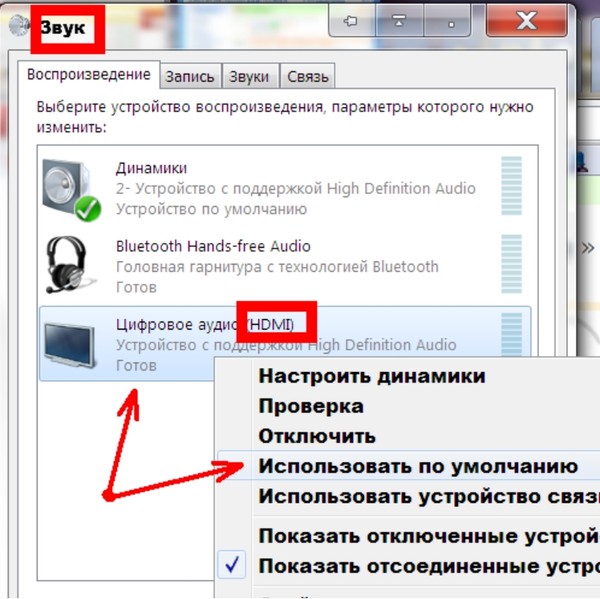
Если качество видео низкое или его воспроизведение прерывается
- При подключении к Интернету нескольких пользователей вашей сети скорость передачи данных может снизиться. Попросите других пользователей вашей сети временно приостановить операции в Интернете.
- Если вы используете телевизор Smart TV или устройство потокового воспроизведения, выключите его и включите снова. Если вы используете устройство Apple, перезапустите его.
- Нажмите кнопку загрузки, чтобы попытаться загрузить фильм или телешоу*.
* Вы не можете загружать фильмы и телешоу на Apple TV, телевизоры Smart TV и устройства потокового воспроизведения. Загрузить видео в формате HDR можно только на определенные модели iPhone, iPad и iPod touch. Видео в формате 4K нельзя загрузить ни на одно устройство.
Все еще нужна помощь?
Если фильмы или телешоу по-прежнему не воспроизводятся, перейдите по ссылке reportaproblem.apple.com и запросите возмещение.
Если вам не удается воспроизвести фильмы или телешоу в потоковом режиме в приложении, загруженном из App Store, обратитесь к разработчику приложения.
Дата публикации:
Видео в Mi браузере на Xiaomi
Видео в Mi браузере на Xiaomi: особенности использования утилиты и воспроизведения видео в ней. Не воспроизводится видео в mi браузере: почему и что можно будет самостоятельно сделать в данной ситуации? Когда необходимо обратиться в салон для решения проблемы с работой мобильного устройства?Довольно часто пользователи запускают видео в Mi браузере на Xiaomi, так как это один из наиболее удобных вариантов воспроизведения медиа-файлов.
При этом процесс использования браузера максимально простой, вследствие чего разобраться в его особенностях сможет каждый пользователь при появлении первой же необходимости. Перед тем, как начать просмотр видео в Mi браузере на Xiaomi, стоит обратить внимание на особенности данной утилиты и проблемы, которые могут возникнуть при ее использовании, а также на некоторые особенности настроек, которые могут быть полезны непосредственно для пользователя.
MI Browser: что это и зачем?
Перед тем, как запустить видео в Mi браузере на Xiaomi, стоит понять, что это вообще за утилита и в каком направлении она используется.Ми Браузер – это специализированной приложение, которое представляет из себя веб-браузер. Установленный производителем на мобильных устройствах Ксиаоми. Оно используется для реализации различных возможностей в интернет-пространстве. В том числе и для просмотра различных медиа файлов. Помимо этого браузер может использоваться для сжатия данных, в нем можно будет просто и быстро произвести активацию ночного режима, а также режима инкогнито. Режим, в котором пользователь в полностью анонимном варианте использует браузер – данные о посещении различных платформ и выполнении тех или иных действий в браузере не сохраняются в истории.
Видео в Mi браузере на Xiaomi запускаются быстро и максимально просто. Да и в целом управление утилитой сделано максимально удобным и понятным образом.
С какими проблемами пользователи сталкиваются чаще всего?
Не воспроизводится видео в mi браузереНаиболее распространенная проблема заключается в том, что вообще не воспроизводится видео в mi браузере. Причем mi браузер не воспроизводит видео в контакте, одноклассниках, на различных страницах и так далее. То есть на всех платформах появляется одна и та же проблема.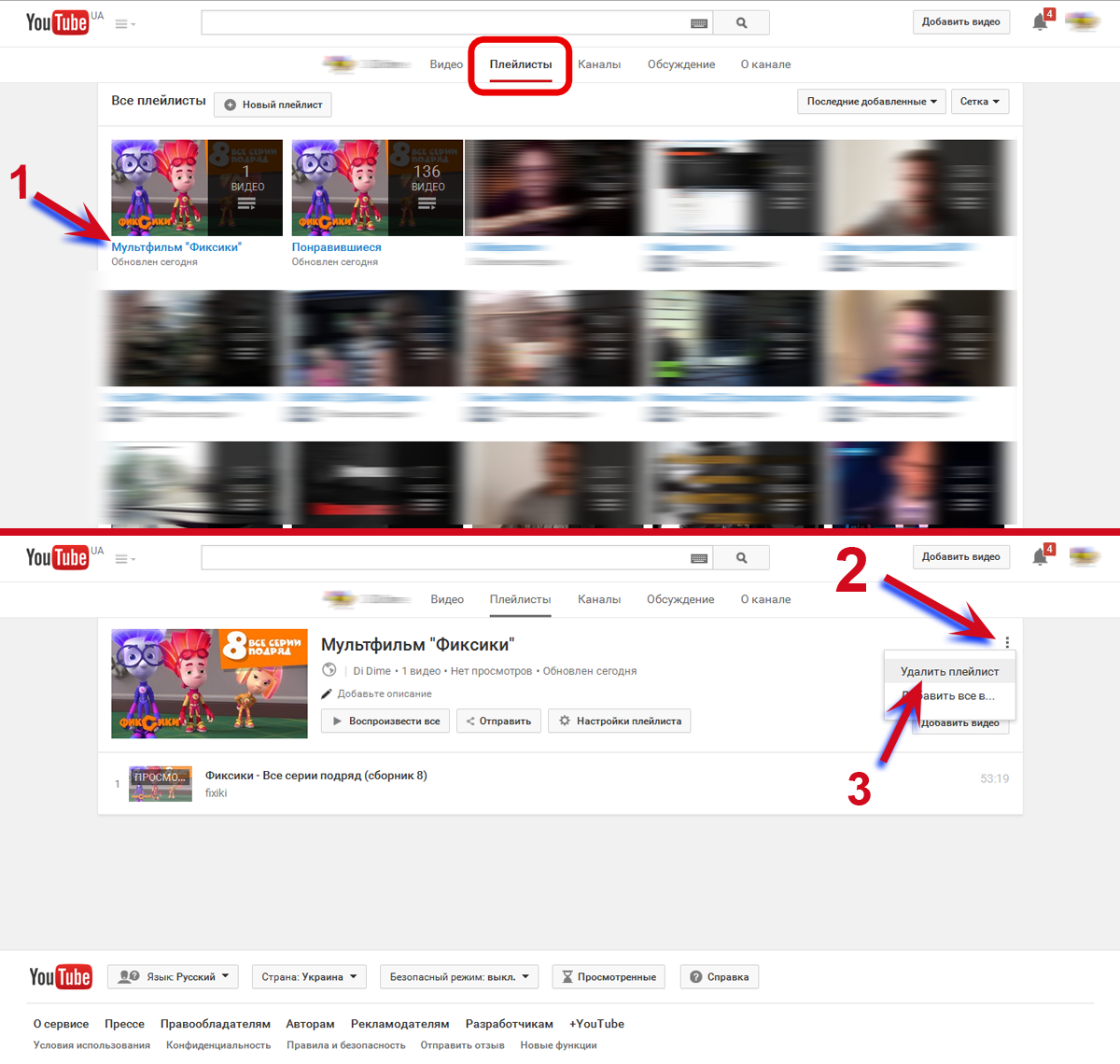 В результате у пользователя нет возможности воспроизвести вообще какие бы то ни было материалы и приходится использовать иные приложения для воспроизведения.
В результате у пользователя нет возможности воспроизвести вообще какие бы то ни было материалы и приходится использовать иные приложения для воспроизведения.
Открытие ссылок в mi браузере
Иная ситуация – производится открытие ссылок в mi браузере на воспроизведение видео. Ролик начинается, длится всего несколько секунд, после чего появляется ошибка и воспроизведение прерывается.Причин возникновения проблемы достаточно много: программное обеспечение старой версии не поддерживает воспроизведение роликов, имеется повреждение в системе кэша утилиты, недостаточное количество ресурсов на мобильном устройстве, некоторые сбои в качестве подключения к сети и так далее.
Mi браузер не воспроизводит видео в контакте
В том случае, если удастся понять, почему mi браузер не воспроизводит видео в контакте и на иных платформах – решить проблему будет значительно проще. Если же не удается определить причину, почему не осуществляется открытие ссылок в mi браузере для воспроизведения ссылок – стоит перебирать варианты решения проблемы от наиболее распространенной к менее распространенным вариантам.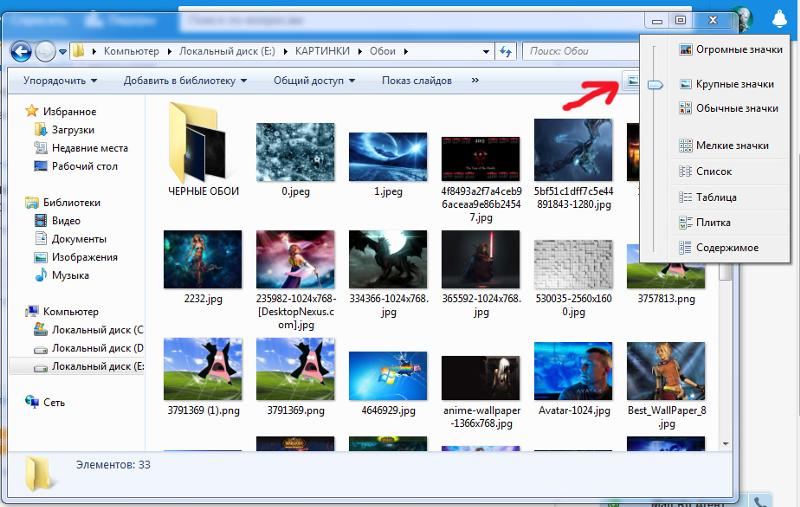 Присутствует вероятность того, что таким образом можно будет решить проблему. А если самостоятельно исправить работу приложения не получится – тогда уже стоит обратиться в сервисный центр для проведения полноценной диагностики и ремонтных работ.
Присутствует вероятность того, что таким образом можно будет решить проблему. А если самостоятельно исправить работу приложения не получится – тогда уже стоит обратиться в сервисный центр для проведения полноценной диагностики и ремонтных работ.Старая версия браузера
В том случае, если на мобильном устройстве установлен устаревший браузер. Весьма высока вероятность того, что появляется значок буферизации при попытке осуществить воспроизведение видеоролика. Также может быть такое, что ролик будет воспроизведен, но при этом пользователь заметить, что видео виснет, тормозит. Воспроизводится только на несколько секунд, картинка не совпадает со звуковым сопровождением и так далее.
В том случае, если видео не воспроизводится именно вследствие устаревшей версии браузера – решить проблему можно будет только посредством проведения процесса обновления версии. Важно отметить, что в каждой новой версии имеются определенные преобразования и дополнения. Которые положительно сказываются на работе утилиты в целом, ее работоспособности, количестве функциональных возможностей и так далее.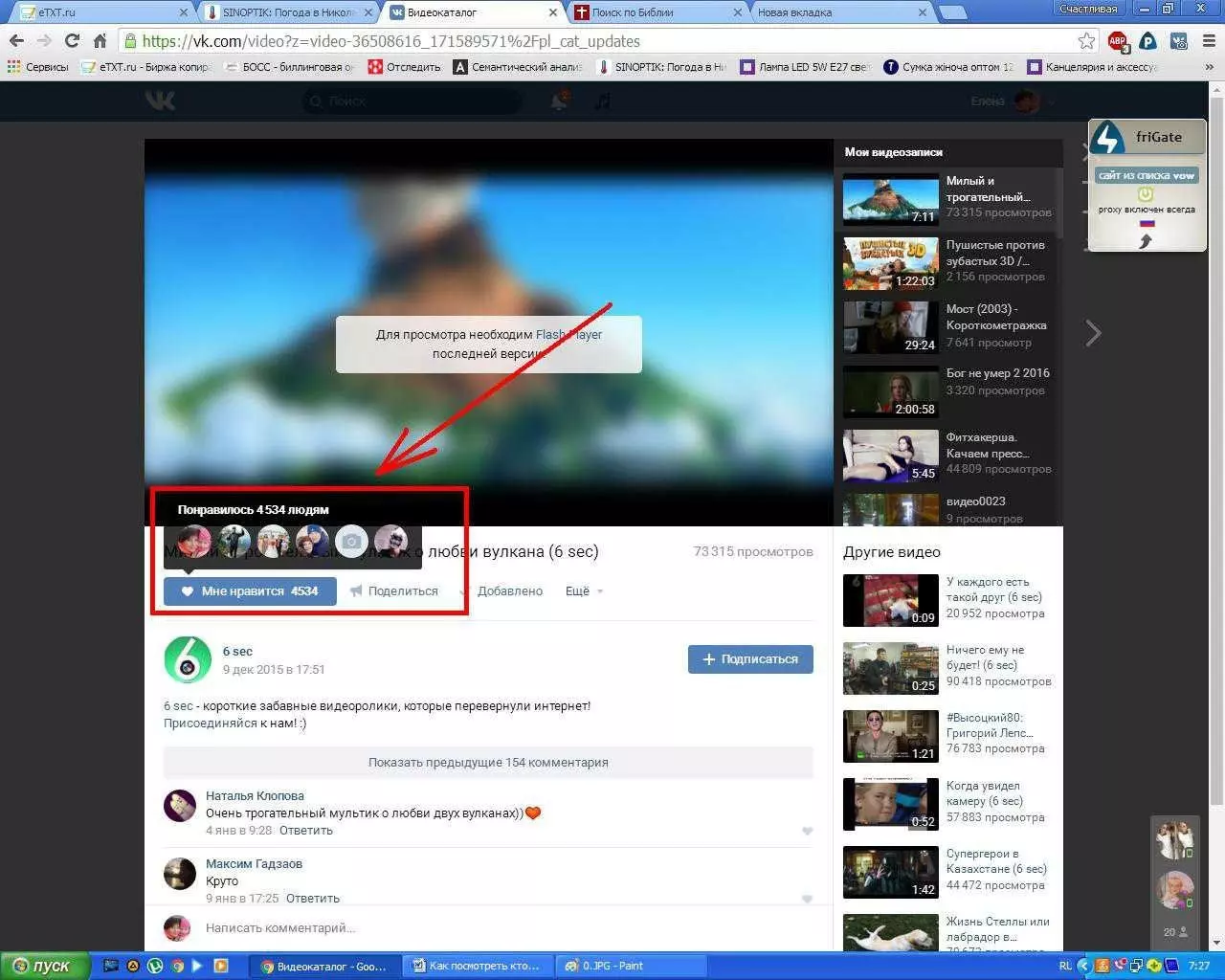
Кроме того, последнее обновление браузера будет работать качественнее – количество зависаний и багов будет сведено к минимуму. Повысится уровень безопасности и качество распознавания потенциальных угроз, разработчиками в каждом новом обновлении осуществляется корректировка ошибок, которые были допущены в прошлом обновлении, и так далее. Вот и получается, что после обновления значительно повышается комфортабельность и безопасность использования утилиты.
Как проверить, если ли обновления ПО?
Для того, чтобы точно понять, удалось ли определить причину неработоспособности браузера, необходимо проверить наличие обновлений в системе. Для этого проводится следующая последовательность действий:- Осуществляется вход в Плей Маркет. После чего необходимо нажать на свой аватар, расположенный в правой верхней части экрана устройства
- Нажимаем потом «Управление приложениями и устройством», после чего должен открыться новый раздел меню соответственно
- Нажимаем теперь «Обновления».

- После проверки обновлений, которая занимает всего пару минут, на экране появится список приложений, которые можно будет обновить на данный момент. Можно будет просто нажать на кнопку обновления всех программ. Или дождаться окончания обновления и нажать далее «Подробнее», чтобы произвести открытие всего списка программ, которые можно обновить
- Находим «Mi Браузер» в представленном списке (он установлен по умолчанию, вследствие чего должен располагаться в верхней части списка). В том случае, если браузер присутствует – значит, его необходимо обновить. Если браузера в представленном списке – нет, то проблема заключается не в устаревшей версии утилиты, а в чем-то другом.
Описанная последовательность действий позволяет проверить наличие обновлений в самых разных программах. Как установленных по умолчанию на мобильном устройстве, так и на тех, которые скачены непосредственно пользователем.
Как установленных по умолчанию на мобильном устройстве, так и на тех, которые скачены непосредственно пользователем.
Как произвести обновление программы?
На самом деле, сделать это максимально просто. Необходимо будет провести все описанные ранее действия по выявлению наличия обновлений. После чего в представленном списке нажать на саму программу и «обновить» mi браузер. Процесс обновления требует всего несколько минут. После чего на экране появится уведомление о том, что программа обновлена.
В том случае, если было доступно обновление, и пользователь его успешно установил, весьма высока вероятность того, что будут решены все проблемы с буферизацией, заиканием воспроизведенного ролика, рассинхронизацией звука и подобными проблемами. Которые возникают именно вследствие низкого качества работы устаревшей версии программы.
Вторая распространенная причина заключается в поврежденном кэше.
Кэш – это место временного хранения информации об устройстве, в котором сохраняется вся информация о действиях пользователя.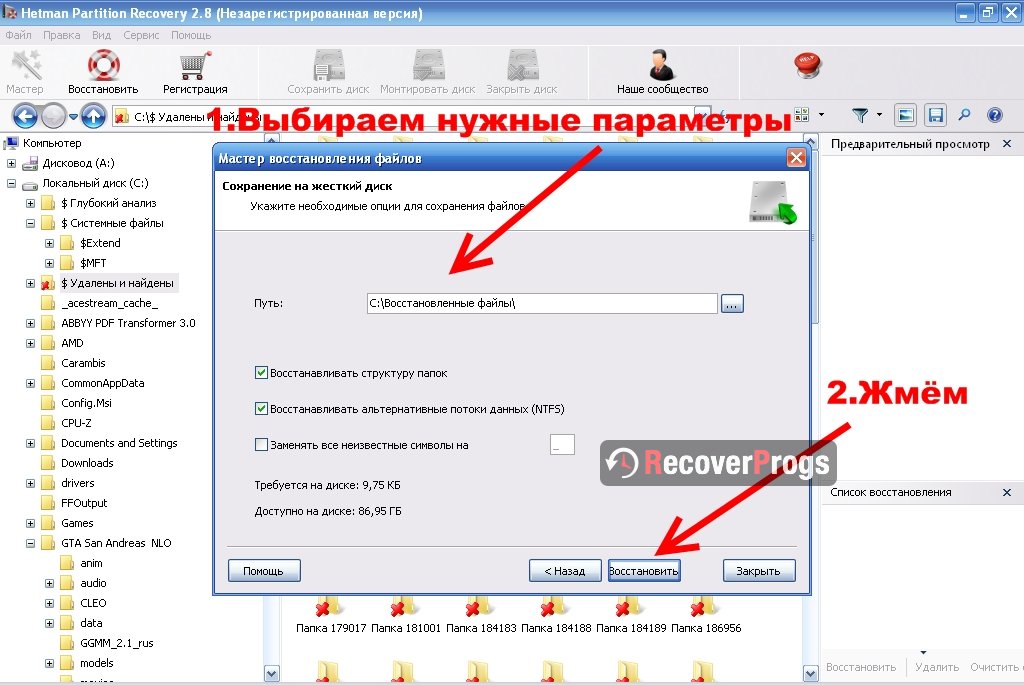 В том числе и о посещении различных платформ, скачивании изображений, различные файлы Куки и так далее. С течением времени кэш может повредиться по тем или иным причинам. Вследствие чего появятся многочисленные проблемы с использованием утилиты. В том числе и появляются проблемы с воспроизведением различных роликов. Проблемы совместимости видеоформатов, скачивания или просмотра онлайн, синхронизации звука и так далее. Список проблем довольно большой, а решение всего одно — очистить кеш.
В том числе и о посещении различных платформ, скачивании изображений, различные файлы Куки и так далее. С течением времени кэш может повредиться по тем или иным причинам. Вследствие чего появятся многочисленные проблемы с использованием утилиты. В том числе и появляются проблемы с воспроизведением различных роликов. Проблемы совместимости видеоформатов, скачивания или просмотра онлайн, синхронизации звука и так далее. Список проблем довольно большой, а решение всего одно — очистить кеш.
- Открываются настройки устройства, после чего раздел «Приложения»
- Далее «Все приложения», где в представленном списке можно будет перейти в раздел (Приложения по умолчанию). И найти соответствующее приложение от Ми (Браузер), на который следует нажать
- После этого на экране появится карточка утилиты, в которой пользователю предлагается просмотреть данные о программе. А также провести различные действия в случае необходимости
- Нажимаем теперь «Очистить» и «Очистить кэш» для устранения причины неработоспособности установленного браузера мобильного устройства
После очистки кэша не только повысится качество работы непосредственно браузера, но и решится проблема с тем, что нет подключения при попытке воспроизведения видео (при условии того, что качество работы интернета – на высоком уровне). Повысится производительность телефона, появится свободное место для хранения данных (так как кэш все равно занимает некоторое количество места, которое освобождается после его удаления) и так далее.
Повысится производительность телефона, появится свободное место для хранения данных (так как кэш все равно занимает некоторое количество места, которое освобождается после его удаления) и так далее.
После проведения описанной последовательности действий открываем браузер Xiaomi Mi и проверяем качество его работы. В том случае, если проблема была устранена – можно будет продолжить использование утилиты без проведения каких бы то ни было дополнительных действий. Если видео все еще зависают и не воспроизводятся – стоит рассматривать иные варианты решения проблемы.
Недостаточные ресурсы мобильного устройства
Нехватка ресурсов устройства – еще одна причина возникновения ряда проблем с работоспособностью браузера. В целом, в том случае, если на мобильном устройстве крайне мало ресурсов, достаточно часто возникают различные зависания и сбои. И понижается качество работы не только браузера, но и многочисленных иных приложений, которые также есть на телефоне. Одна из самых распространенных ситуаций – недостаточное количество памяти.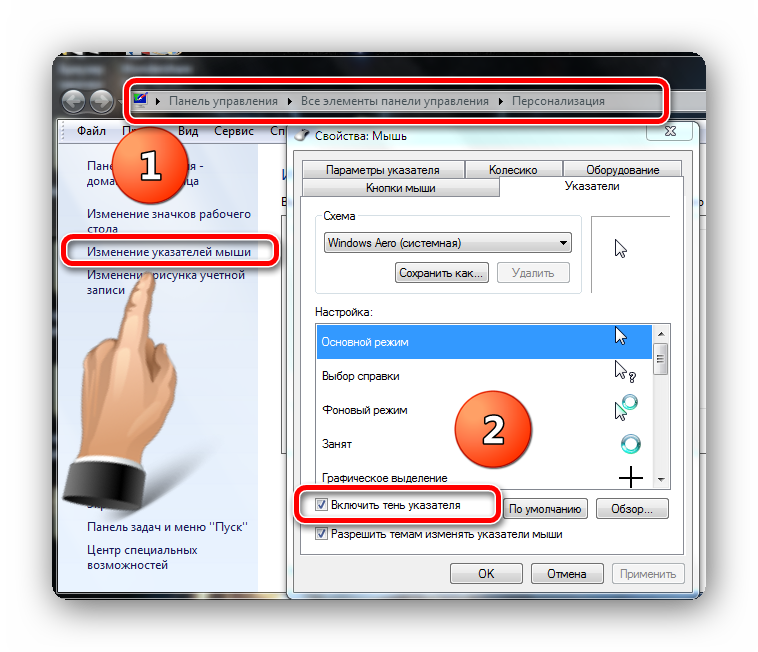 Вследствие которой чаще всего возникают проблемы с реализацией простых процессов на устройстве.
Вследствие которой чаще всего возникают проблемы с реализацией простых процессов на устройстве.
Для того, чтобы исправить ситуации, рекомендуется провести следующие действий на гаджете:
- Закройте ненужные приложения.
Работа большого количества программ в фоновом режиме негативно сказывается на качестве выполнения запросов. И, как следствие, на качестве работы встроенных приложений в телефоне. Важно всегда контролировать количество открытых программ. И в том случае, если в них нет необходимости – производить закрытие
- Очистите кеш всего устройства.
Если очистка кэша непосредственно браузера не привела к положительному результату – стоит произвести очистку данных со всего мобильного устройства. Таким образом освободиться некоторое количество места на телефоне, что положительно скажется на выполнении поставленных задач
- Удалите ненужные файлы и приложения.

Полностью забитая память негативно сказывается на работе системной части. А потому при получении уведомления о том, что на устройстве осталось малое количество свободного места — стоит провести очистку. В противном случае появляется вероятность того, что смартфон будет постоянно виснуть и лагать. Будут появляться проблемы с использованием приложений, выполнением даже простых задач и так далее. Небольшое количество свободного места должно оставаться всегда
- Обновите прошивку телефона.
Это еще одна мера, которая довольно часто приводит к получению положительного результата. Возможно, производить обновление не придется, если на гаджете итак установлена последняя версия прошивки. Проверить данный момент можно будет в разделе «О телефоне», который располагается в меню общих настроек устройства. Установка обновления положительно скажется на производительности устройства и скорости обработки различных запросов
- Уменьшите разрешение видео.

Бывает такое, что устройство просто не предназначено для просмотра видео высокого разрешения. Вследствие установки не столь мощных внутренних компонентов. Именно поэтому стоит попробовать просто уменьшить качество видео через настройки. Присутствует вероятность того, что такое просто действие принесет довольно яркие положительные результаты
- Отключите VPN.
Эта система все еще имеет некоторые зависания и недоработки. Вследствие чего есть вероятность того, что ее активность негативно сказывается на процессах воспроизведения видео. Стоит отметить, что для безопасного просмотра интернета с других стран ВПН использовать необходимо. Однако в том случае, если требуется запустить ролик именно с платформы, которая работает на территории страны. ВПН рекомендуется отключить, чтобы понизить вероятность возникновения зависаний и багов
- Проверить совместимость видеоформатов.
В том случае, если телефон устарел, присутствует вероятность того, что форматы просто будет несовместимы. Вследствие чего возможности произвести запуск ролика просто не будет. Именно поэтому рекомендуется дополнительно обратить внимание на данный пункт – проверить его
Вследствие чего возможности произвести запуск ролика просто не будет. Именно поэтому рекомендуется дополнительно обратить внимание на данный пункт – проверить его
В том случае, если после проведения всех описанных действий так и не удалось дойти до положительного результата – присутствует вероятность того, что мобильное устройство устарело. Вследствие чего возможности воспроизводить видео высокого качества на нем – нет. Или же проблема заключается в низком качестве подключения – стоит рассмотреть этот момент также несколько подробнее.
Плохое подключение
В том случае, если на Хиаоми имеется проблема с сетью, то есть медленный интернет, прерывающееся соединение, происходит постоянное переключение между сетями – присутствует вероятность того, что все проблем с воспроизведением видео заключаются именно в низком качестве работы сети. Стоит обратить внимание на следующие действия:
Стоит обратить внимание на следующие действия:
- Проверьте скорость интернета. Присутствует вероятность того, что скорости просто недостаточно для обработки определенного видео или фото. Возможно, необходимо просто изменить приоритетный вариант подключения в настройках. Или же просто закончился основной пакет трафика, вследствие чего требуется ждать его обновления или же подключать дополнительный пакет
- Перезагрузите маршрутизатор. В некоторых случаях простая перезагрузка роутера также приводит к получению выраженного положительного результата. А потому стоит испробовать и данный способ решения проблемы
- Отключите ВПН. Об этом моменте говорилось ранее. Система может зависать и в ней могут появляться некоторые сбои. А потому стоит попробовать для решения проблемы произвести ее отключение
- Подключиться к другой сети. Выбранное беспроводное подключение может иметь низкую скорость обработки запросов. Вследствие чего стоит попробовать выбрать иной вариант подключения или же переключиться непосредственно на мобильный интернет, если он имеется
- Проверить исправность работы сети.
 Для этого достаточно будет просто связаться с оператором сотовой связи и уточнить все моменты. Имеющие непосредственное отношение к качеству работы сети в нужном населенном пункте, наличию технических работ и так далее
Для этого достаточно будет просто связаться с оператором сотовой связи и уточнить все моменты. Имеющие непосредственное отношение к качеству работы сети в нужном населенном пункте, наличию технических работ и так далее
Описанные действия довольно часто приводят к положительному результату в том случае, если проблема заключается именно в состоянии сети.
Выводы по проблемам с работой браузера
Описанные проблемы имеют наибольшее распространение. В том случае, если ни один из вариантов самостоятельного устранения проблем не привел к положительному исходу – необходимо обратиться в сервисный центр для проведения более полноценной диагностики. Присутствует вероятность того, что есть проблемы именно с техническим состоянием или же наблюдаются серьезные системные сбои. Которые и оказывают негативное влияние на работу приложений и мобильного устройства в целом.
Рассмотрение некоторых настроек браузера
Для того, чтобы повысить комфортабельность использования встроенного приложения, стоит рассмотреть некоторые настройки. Которые имеют непосредственное отношение к Браузеру Ми.
Которые имеют непосредственное отношение к Браузеру Ми.
Открытие ссылок в браузере
Довольно часто при использовании утилиты пользователи сталкиваются с проблемой того, что не производится открытие ссылок. Или же ссылки открываются посредством случайного нажатия, без подтверждения процесса. Вследствие чего возникают некоторые сложности с проведением важных процессов.
На самом деле, можно будет просто и быстро решить проблему с тем, что браузер не открывает ссылки в приложениях. Для этого вносятся следующие преобразования в настройки мобильного устройства:- Первоначально находим браузер и нажимаем на него. После чего переходим в раздел настроек для внесения изменений в работу утилиты
- Теперь вместо браузера, нажимаем на «Открытие ссылок». И выбираем например YouTube (можно выбрать любое иное приложение)
- В представленном разделе меню выбирает «Открывать поддерживаемые ссылки» и теперь «Всегда спрашивать»
Вот и все. Теперь можно будет производить переход по разного рода ссылкам после подтверждения данного процесса в Ми Браузере.
Теперь можно будет производить переход по разного рода ссылкам после подтверждения данного процесса в Ми Браузере.
Отключить уведомления mi браузера
В том случае, если от браузера приходит слишком много уведомлений, которые постоянно отвлекают человека и негативно сказываются на его продуктивности в течение дня – стоит просто отключить уведомления mi браузера. Для этого проводится следующая последовательность действий:- Находим в настройках (Системные приложения). Для этого переходим в основные настройки, далее – приложения, далее – системные приложения
- Находим и открываем (Mi Браузер) из представленного списка
- После этого переходим в (Уведомления) и там отключаем
Есть и другой способ отключить уведомления mi браузера – переходим в настройки. После чего в уведомления, далее – уведомления от приложений, потом (Браузер) и именно тут отключаем получение уведомлений от него. Вот и все, уведомления от системного приложения отключены.
Вот и все, уведомления от системного приложения отключены.
Как скачивать видео в mi браузере?
Еще один частый вопрос — Как скачивать видео в mi браузере? Последовательность действий для скачивания следующая:- Установка браузера Ми в качестве основного на смартфоне
- Перейти в настройки устройства. После чего найти раздел «Версия» и нажать на него 5 раз для открытия инженерного меню на смартфоне
- Активировать функцию «YouTube Download» (для скачивания видеороликов непосредственно из Ютуба)
- Вернуться на основной экран. После чего открыть браузер и перейти в приложение Ютуб на мобильном устройстве
- Рядом с названием видео будет располагаться стрелочка – это и иметь функция скачивания роликов из сети. Достаточно будет просто на нее нажать, после чего начнется загрузка видео
При необходимости пользователь может самостоятельно выбирать, будет ли загружаться полноценное видео, или же будет произведено скачивание только аудио части на мобильное устройство. Для этого необходимо просто выбрать соответствующий формат при нажатии на стрелку.
Для этого необходимо просто выбрать соответствующий формат при нажатии на стрелку.
После скачивания файл появится в разделе загрузок – он может полноценно использоваться на телефоне. Воспроизводиться и передаваться иным пользователям.
Получается, вы просто запустите видео в Chrome. Далее (колесо настроек) или просто стрелочка, включаем (Скачивание изображений и видео) и появляется синий значок загрузки над видео. По окончанию процесса скачивания пользователю придет соответствующее уведомление.
Как удалить mi браузер с Xiaomi?
Самый простой вариант, как удалить mi браузер с Xiaomi – сделать это через Плей Маркет. Для этого переходим в Play Маркет. Нажимаем на значок профиля (справа в углу на ваш аватар), после чего заходим в Приложения, нажимает потом 3 точки и переходим во все приложения и тут ищем Браузер Ми. После этого переходим в приложение и смотрим, можно ли произвести его удаление. Если да – на экране появится предложение удалить программу. Если нет – осуществлять удаление утилиты крайне не рекомендуется, так как это может стать причиной появления серьезных системных сбоев.
Если нет – осуществлять удаление утилиты крайне не рекомендуется, так как это может стать причиной появления серьезных системных сбоев.
В браузере имеется все, что только необходимо для выполнения всех задач. В том числе GetApps и Google Play, многочисленные функции, ночной режим, инкогнито и многое другое. Кроме того, это системное приложение, а потому стоит несколько раз подумать прежде, чем его удалить.
ОТЗЫВЫ и КОММЕНТАРИИ
АНДРЕЙ ДЕМЕНТЬЕВ 09.01.2023Здравствуйте! Почему видео в Mi браузере на Xiaomi не воспроизводится, и что делать?
АДМИН 09.01.2023Если не воспроизводится видео в mi браузере, следует очистить кэш телефона. Как это сделать, смотрите выше.
ВАЛЕНТИН ОСИПЧЕНКО 16.01.2023
Классные рекомендации, всё по делу.
ИГОРЬ ТРУНОВ 24.01.2023
Подскажите как отключить уведомления mi браузера, они постоянно выскакивают и отвлекают.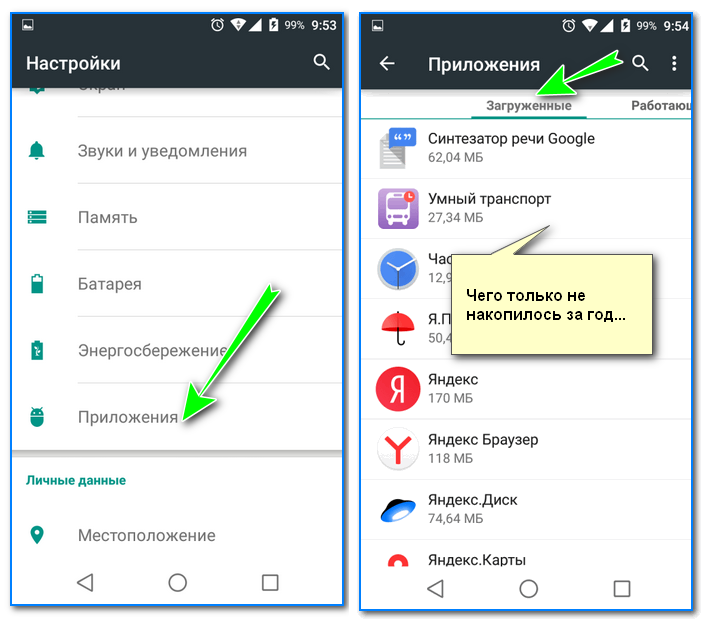
АНДРЕЙ КОЛОБРОДИН 31.01.2023
Здравствуйте! Как скачивать видео в mi браузере, что то не вижу кнопки.
АЛЕКСЕЙ МОРОЗОВ 03.02.2023
Спасибо за помощь!
ТИМУР ПОГОРЕЛОВ 15.02.2023
А если mi браузер не воспроизводит видео в контакте, а перекидывает на браузер. Как исправить?
АДМИН 15.02.2023Посмотрите в пункте (Открытие ссылок в mi браузере). Настройте как мы делали.
ВЛАДИМИР РУБАН 26.02.2023
Надоел мне этот браузер, как удалить mi браузер с Xiaomi?
видео на Facebook не воспроизводятся? 10 способов это исправить
Facebook предлагает видеоконтент, который очень привлекателен и удобен. Ваш просмотр в приложении может показаться неполным, если вы не можете воспроизводить видео.
Существуют различные причины, по которым видео из Facebook не воспроизводятся на вашем устройстве. Впрочем, не о чем расстраиваться. Вот руководство по исправлению видео на Facebook, которое вы не можете воспроизвести.
Вот руководство по исправлению видео на Facebook, которое вы не можете воспроизвести.
Какие элементы могут мешать видео на Facebook
Прежде чем найти решение, важно знать, почему на вашем устройстве не воспроизводится видео из Facebook.
- Плохой интернет : Плохое или нестабильное интернет-соединение может быть причиной проблем с воспроизведением видео на Facebook. Это может быть временный сбой или проблема с вашим интернет-провайдером.
- Кэш Facebook : Перегруженный кеш Facebook может стать препятствием для воспроизведения видео на Facebook. В кэше хранится контент, который через некоторое время может стать бесполезным.
- Неудачный запуск приложения : Возможно, Facebook не удалось успешно запустить на вашем устройстве.
- Недостаточно места на устройстве : Недостаток места на вашем устройстве может помешать воспроизведению видео с Facebook. Устройство может загрузить приложение и его содержимое только частично.

- Видео удалено из Facebook : Когда кто-то удаляет видео, но вы не обновили приложение, оно может показывать видео, но вы не сможете его воспроизвести. Обновите приложение, чтобы увидеть, есть ли видео.
Как решить проблему с невоспроизведением видео на Facebook
Следующие исправления будут полезны, если вы не можете воспроизводить видео на Facebook.
1. Проверьте подключение к Интернету
Плохое или нестабильное соединение Wi-Fi является наиболее распространенной причиной того, что видео на Facebook не воспроизводятся. Среднее качество видео на Facebook составляет около 720 пикселей, а это означает, что для плавного воспроизведения у вас должен быть высокоскоростной интернет.
Ищите решение для исправления соединения Wi-Fi. Перезагрузите интернет-устройство и подождите несколько минут перед повторным подключением. Проверьте скорость своего интернета после повторного подключения устройства.
Если перезагрузка интернет-устройства не работает, возможно, проблема в серверной части. В этом случае обратитесь к поставщику услуг за решениями.
В этом случае обратитесь к поставщику услуг за решениями.
Если у вас тарифный план сотовой связи, переключитесь с нестабильного Wi-Fi на мобильную передачу данных:
- Перейдите в Настройки .
- Выберите Wi-Fi и выключите его.
- Вернитесь и откройте Сотовая связь .
- Переключите вкладку Сотовые данные , чтобы включить ее.
2. Отключить режим экономии трафика на Facebook
Пользователи с ограниченным тарифным планом предпочитают сохранять свои интернет-данные. Экономия трафика считается одной из самых удобных функций Facebook. Но поскольку он потребляет меньше интернета, большинство видео с высоким разрешением не загружаются.
Чтобы отключить экономию трафика в приложении Facebook:
- Откройте Facebook и коснитесь значка Меню , представленного тремя линиями в правом нижнем углу экрана.
- Прокрутите вниз и коснитесь Настройки и конфиденциальность .
 Затем выберите Cellular Data Use .
Затем выберите Cellular Data Use . - В разделе «Качество видео» вы можете увидеть, что настройки видео изменены на Экономия трафика .
- Нажмите Оптимизировано , чтобы отключить Экономия трафика .
3. Отключите режим низкого объема данных на своем мобильном телефоне
Многие пользователи мобильных данных предпочитают включать режим низкого объема данных на своих телефонах, чтобы продлить срок действия своего интернет-плана. Этот режим может мешать Facebook воспроизводить видео, особенно видео с более высоким разрешением.
Вы можете решить эту проблему, отключив режим низкого объема данных на своем мобильном телефоне:
- Перейдите в Настройки и выберите Сотовые данные .
- Открыть Параметры сотовой связи .
- Переключите вкладку Low Data Mode , чтобы отключить ее.

Перезапустите Facebook, чтобы проверить, воспроизводятся ли сейчас видео. Ваше устройство будет потреблять больше интернета, но видео будет работать нормально.
4. Изменение качества видео
Поскольку вы можете загружать HD-видео на Facebook, качество и скорость воспроизведения зависят от типа используемой сети. Видео на Facebook может не воспроизводиться из-за проблем с буферизацией в Интернете или из-за слишком большого количества людей, использующих одно и то же подключение к Интернету.
Чтобы изменить качество видео на Facebook:
- Откройте видео, которое хотите воспроизвести.
- Коснитесь значка Настройки в виде шестеренки и выберите Качество .
- Выберите более низкое качество (540p или 360p).
- Воспроизвести видео еще раз. Теперь он должен загружаться быстрее.
5. Перезагрузите телефон
Возможно, вам потребуется перезагрузить телефон, чтобы устранить основные проблемы.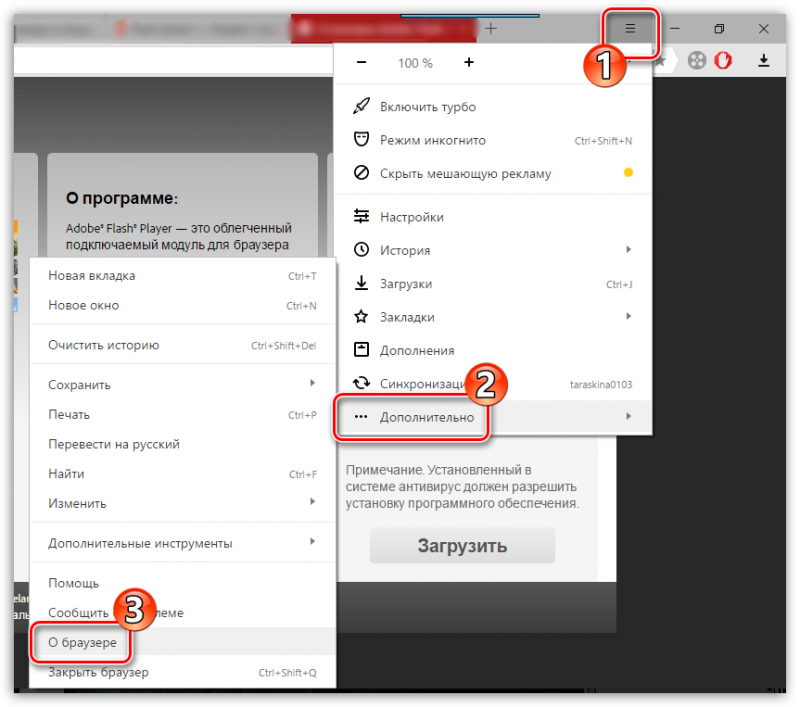 Возможно, поврежденный файл в системе вашего телефона не позволяет запускать видео на Facebook. Перезагрузив устройство, вы сможете устранить основную проблему.
Возможно, поврежденный файл в системе вашего телефона не позволяет запускать видео на Facebook. Перезагрузив устройство, вы сможете устранить основную проблему.
Перезагрузка телефона также очищает временную память, которая иногда препятствует воспроизведению видео. После того, как вы закроете все фоновые приложения и перезагрузите телефон, оставьте его в стороне на пару минут, чтобы приложения могли перезагрузиться должным образом.
6. Переустановите или обновите приложение Facebook
При запуске новой версии Facebook пользователям рекомендуется обновить приложение. Более новые версии приложения содержат исправления ошибок и решения возможных сбоев, с которыми вы сталкиваетесь в настоящее время.
Кроме того, Facebook постоянно работает над улучшением пользовательского опыта. Чтобы обновить Facebook, перейдите в Play Store или App Store. Если требуется обновление, вы найдете кнопку Обновить рядом с Facebook.
2 Изображения7.
 Попробуйте войти еще раз
Попробуйте войти еще разВ текущем сеансе Facebook могут быть неподдерживаемые файлы и ошибки, что приводит к проблемам при воспроизведении видео. Попробуйте снова войти в свой Facebook, чтобы проверить, сохраняется ли проблема.
- Открыть Меню , представленное тремя линиями в правом нижнем углу экрана.
- Прокрутите вниз и нажмите Выйти .
- Войдите снова, используя свой адрес электронной почты и пароль.
8. Разгрузите приложение
Когда вы регулярно используете приложение, оно занимает дополнительное место на вашем телефоне. Перегруженная память может помешать воспроизвести видео. Разгрузка Facebook может помочь вам освободить дополнительное пространство без потери данных.
Чтобы разгрузить Facebook:
- Открыть Настройки .
- Прокрутите вниз и коснитесь Общие .
- Открыть Хранилище iPhone .

- Найдите Facebook и откройте его.
- Коснитесь Разгрузить приложение .
9. Используйте VPN
Если ничего не работает, попробуйте использовать VPN (также известную как виртуальная частная сеть), чтобы скрыть свое текущее местоположение и запустить Facebook с другого онлайн-сервера. Он скрывает ваш IP-адрес и местоположение, поэтому браузер или приложение не имеют доступа к тому месту, где вы используете Facebook.
Есть несколько VPN высшего уровня, которые вы можете использовать бесплатно. Если видео на Facebook не воспроизводится из-за вашего местоположения, VPN может помочь вам решить проблему. Измените местоположение с места, где Facebook не может воспроизводить видео, на место, где он может.
10. Проверьте, не работают ли серверы Facebook
Если вы по-прежнему не можете смотреть видео на Facebook, велика вероятность того, что серверы Facebook не работают. Если на стороне Facebook возникает проблема, компания постарается решить ее как можно скорее.
Чтобы убедиться, что серверы Facebook не работают:
- Перейдите на сайт Downdetector.com.
- Введите Facebook в строке поиска.
- Выберите вкладку Facebook , чтобы проверить статус.
Смотрите видео на Facebook без перерывов
Видео на Facebook забавны, но иногда вы не можете их воспроизвести. Из-за полного кэша, проблем с Интернетом, нехватки памяти или сбоя сервера у пользователей возникают проблемы с просмотром видео на Facebook.
Начните с проверки подключения к Интернету и отключения режима экономии трафика и режима низкого трафика. Если это не сработает, возможно, вам придется перезагрузить телефон или обновить приложение.
Если на стороне Facebook нет проблем, вы можете решить проблему с невоспроизводимым видео самостоятельно.
9 лучших исправлений для Android TV, не воспроизводящего видео
Ваша вечеринка или планы на выходные обязательно будут разрушены, если ваш Android TV не воспроизводит видео. Многие факторы, такие как нестабильное подключение к Интернету, проблемы с предпочитаемым вами потоковым сервисом, устаревший маршрутизатор и т. д., приводят к тому, что Android TV не воспроизводит видео. Вместо того, чтобы думать о других идеях, вы можете исправить проблемы с видео на своем Android TV.
Многие факторы, такие как нестабильное подключение к Интернету, проблемы с предпочитаемым вами потоковым сервисом, устаревший маршрутизатор и т. д., приводят к тому, что Android TV не воспроизводит видео. Вместо того, чтобы думать о других идеях, вы можете исправить проблемы с видео на своем Android TV.
Если Android TV не воспроизводит видео, вы можете транслировать свои любимые шоу и фильмы на свой ноутбук, планшет или смартфон. Но это никогда не будет идеальным опытом по сравнению с выделенным телевизором и системой домашнего кинотеатра. Вместо того, чтобы довольствоваться качеством ниже среднего, используйте приведенные ниже приемы, чтобы начать воспроизведение видео на Android TV.
1. Перезагрузите Android TV
Время от времени необходимо перезагружать Android TV, чтобы обеспечить его бесперебойную работу. Это известный трюк для исправления мелких сбоев на вашем Android TV. Вы можете продолжать нажимать кнопку питания на Android TV и выбрать «Перезагрузить» во всплывающем меню. После перезагрузки откройте предпочитаемое приложение и начните воспроизводить видео, чтобы проверить, работают ли они без проблем.
После перезагрузки откройте предпочитаемое приложение и начните воспроизводить видео, чтобы проверить, работают ли они без проблем.
2. Проверьте сетевое подключение
Прерывистое подключение к Интернету может привести к тому, что Android TV не воспроизводит видео. Вам необходимо подключиться к высокоскоростной сети Интернет, чтобы воспроизводить 4K без буферизации.
Шаг 1: Выберите шестеренку настроек в правом верхнем углу.
Шаг 2: Откройте «Сеть и Интернет».
Шаг 3: Откройте подключенную сеть Wi-Fi.
Шаг 4: Проверьте подключение к Интернету и уровень сигнала в следующем меню.
3. Перезагрузите маршрутизатор
Если ваш домашний или офисный маршрутизатор поврежден или устарел, у вас возникнут проблемы с воспроизведением видео на всех подключенных устройствах, включая Android TV. Вы можете перезагрузить маршрутизатор и обновить прошивку, чтобы устранить неполадки.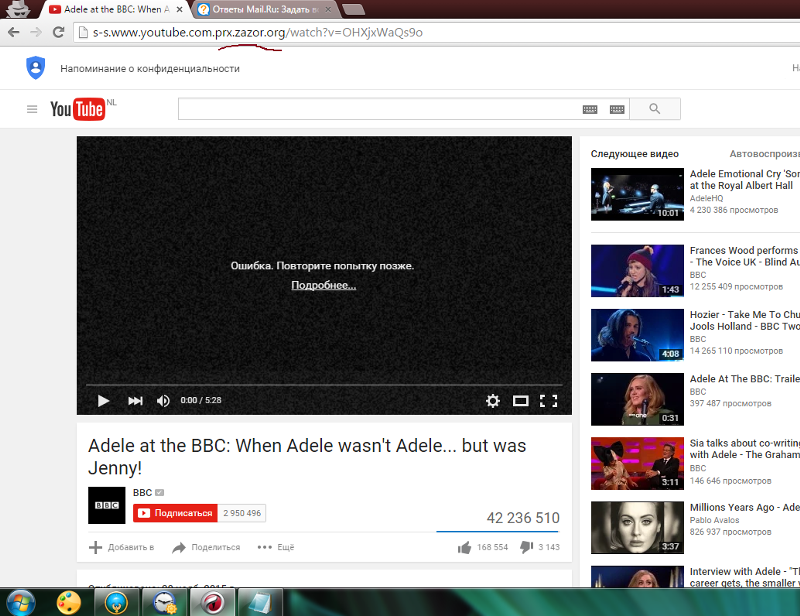
4. Перезапустите определенное приложение
Сталкиваетесь ли вы с проблемами, когда видео не воспроизводится в определенном приложении? Если это так, вам нужно принудительно остановить такие приложения и открыть их снова, чтобы проверить, нормально ли они работают.
Шаг 1: Откройте настройки Android TV.
Шаг 2: Прокрутите до Приложения.
Шаг 3: Выберите «Просмотреть все приложения».
Шаг 4: Откройте проблемное приложение
Шаг 5: Выберите «Принудительная остановка» и повторите попытку.
5. Проверьте память
Когда на вашем Android TV недостаточно памяти, вы сталкиваетесь с такими проблемами, как сбой приложения, отсутствие воспроизведения видео и медленная навигация. Вот как вы можете проверить оставшуюся память и предпринять необходимые шаги, чтобы освободить место на Android TV.
Шаг 1: Откройте настройки Android TV и выберите «Настройки устройства».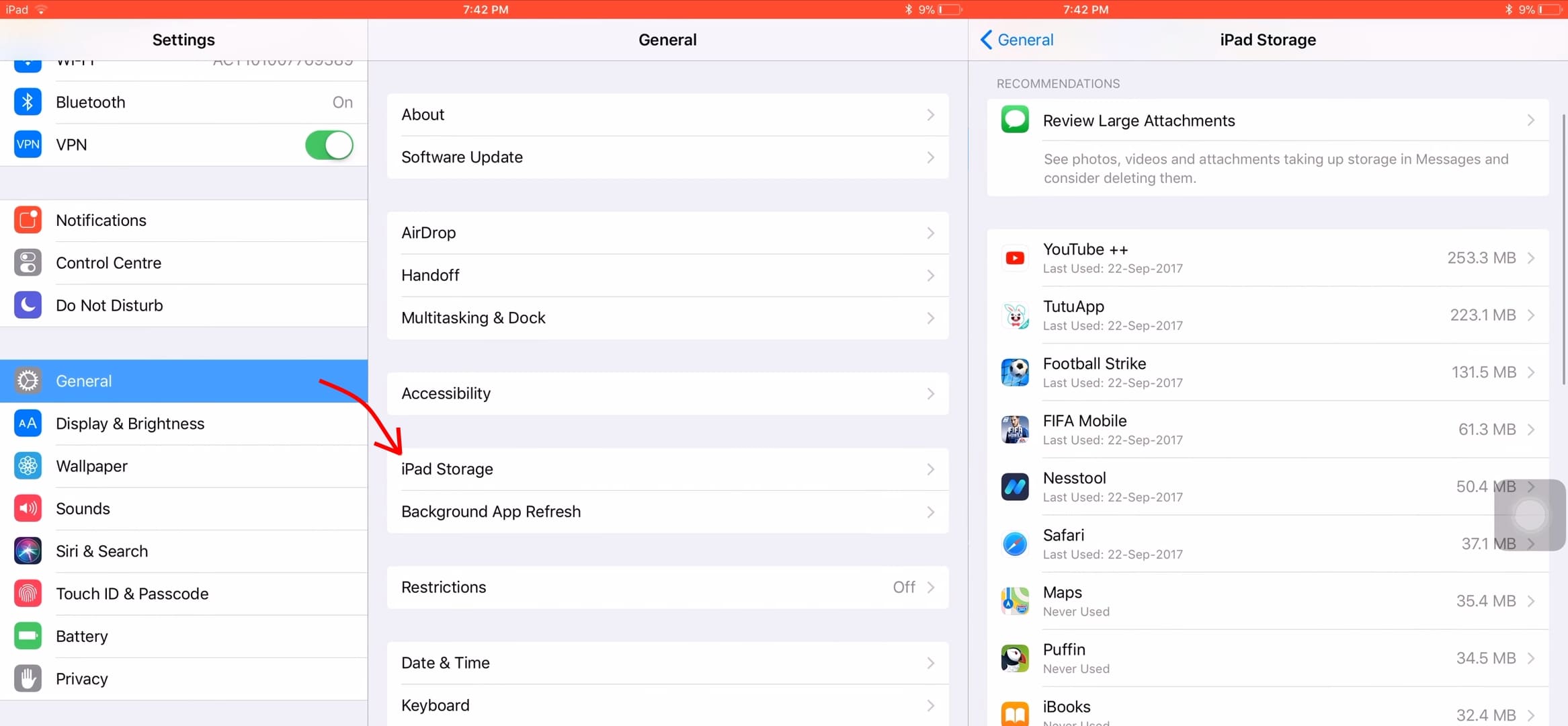 0002
0002
Шаг 3: Выберите «Внутреннее общее хранилище».
Шаг 4: Проверьте доступное пространство в том же меню.
Если у вас действительно мало памяти на вашем Android TV, удалите кэшированные данные из того же меню. Вы также можете удалить ненужные приложения с вашего телевизора.
6. Проверьте проблемы на стороне сервера
Если у вашего любимого потокового сервиса есть проблемы на стороне сервера, Android TV не будет воспроизводить видео. Вы можете посетить Downdetector на своем мобильном телефоне или компьютере, чтобы найти потоковую службу. Вы можете обнаружить высокие всплески сбоев и комментарии, когда другие сообщают о том же. Если это так, у вас нет другого выбора, кроме как ждать, пока компания решит проблему со стороны сервера.
7. Проверьте платежные реквизиты
Помимо YouTube и нескольких приложений, для большинства потоковых сервисов требуется платная подписка. Приложение не будет воспроизводить видео на вашем Android TV, если ваши добавленные платежные данные устарели. Вам необходимо проверить настройки своей учетной записи на соответствующем веб-сайте и обновить платежную информацию с помощью рабочей кредитной карты.
Вам необходимо проверить настройки своей учетной записи на соответствующем веб-сайте и обновить платежную информацию с помощью рабочей кредитной карты.
Если у вас есть действующая подписка, откройте приложение на своем Android TV, войдите в свою учетную запись и воспроизведите видео.
8. Сброс Android TV
Если ни один из приемов не работает, пришло время перезагрузить Android TV. Следующие шаги удалят все данные с вашего Android TV. Итак, вам нужно будет переустановить свои приложения и снова подключить их к своей учетной записи.
Шаг 1: Откройте «Настройки устройства» в настройках Android TV (см. шаги выше). Прокрутите до Сброс.
Шаг 2: Подтвердите то же самое в следующем меню.
9. Обновление программного обеспечения Android TV
Google регулярно выпускает новые обновления Android TV для повышения эффективности системы. Вот как вы можете проверить и обновить программное обеспечение Android TV.
 При наличии перебоев отложите просмотр или потоковую передачу на некоторое время.
При наличии перебоев отложите просмотр или потоковую передачу на некоторое время.
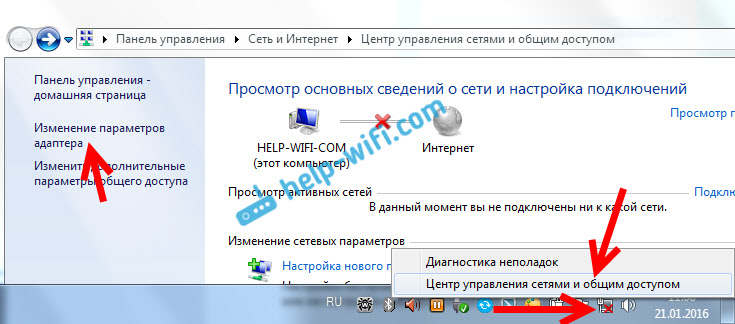

 Для этого достаточно будет просто связаться с оператором сотовой связи и уточнить все моменты. Имеющие непосредственное отношение к качеству работы сети в нужном населенном пункте, наличию технических работ и так далее
Для этого достаточно будет просто связаться с оператором сотовой связи и уточнить все моменты. Имеющие непосредственное отношение к качеству работы сети в нужном населенном пункте, наличию технических работ и так далее
 Затем выберите Cellular Data Use .
Затем выберите Cellular Data Use .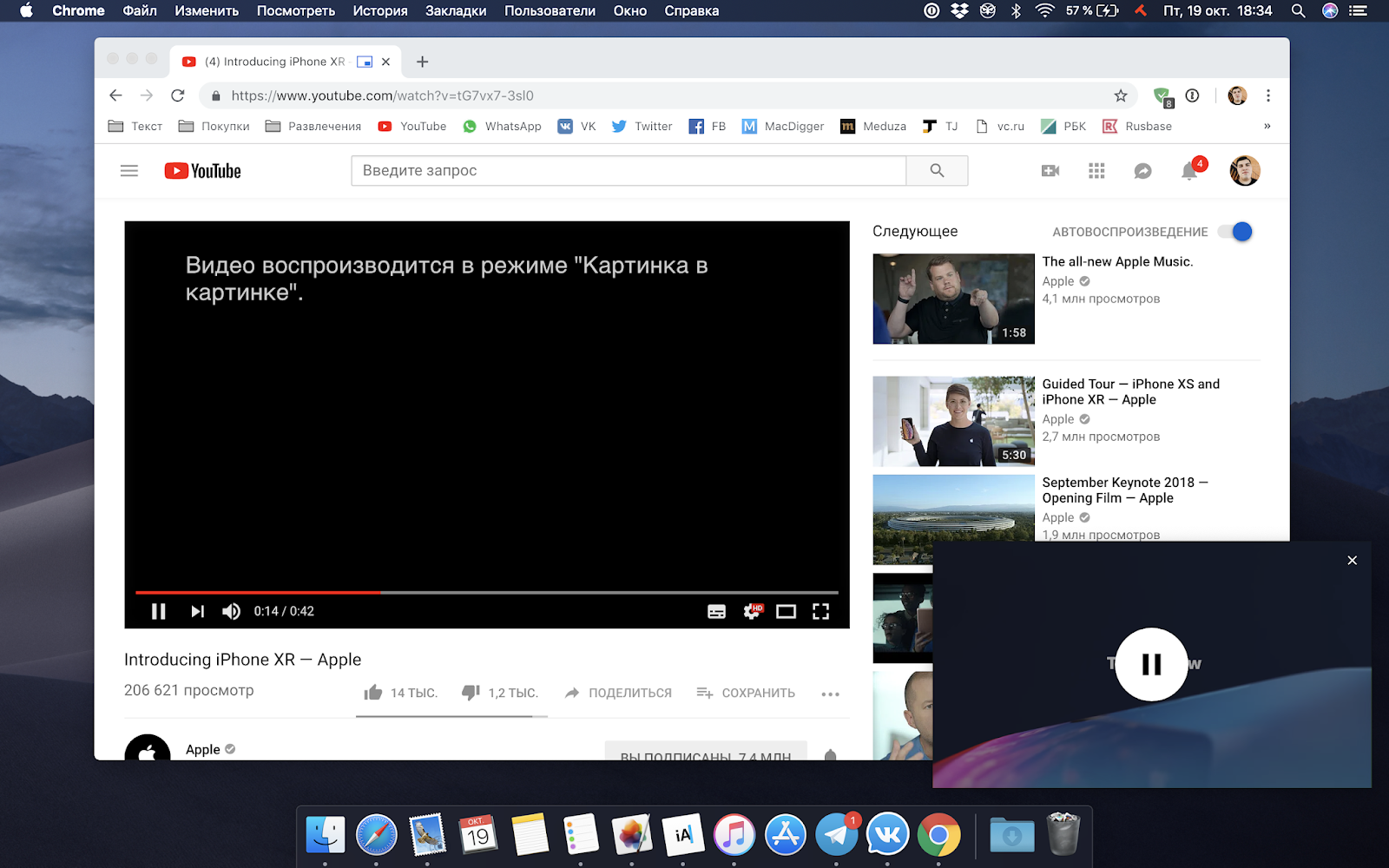

Ваш комментарий будет первым